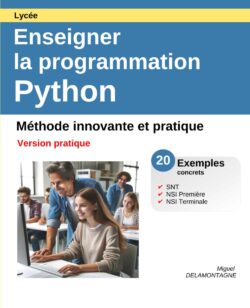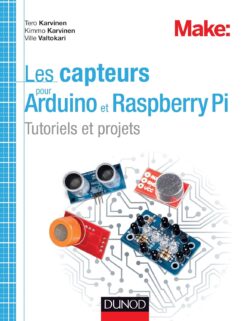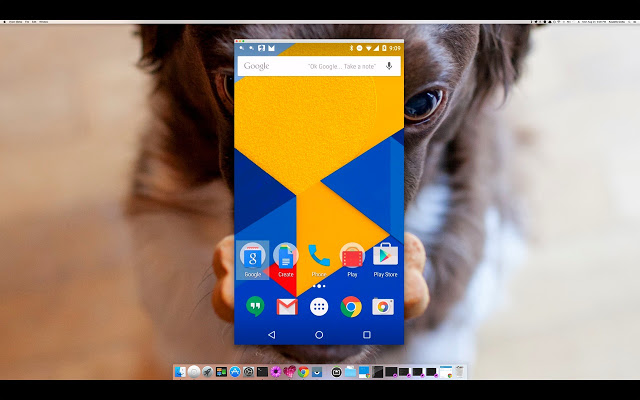
Les smartphones sont pratiques, mais parfois il y a plus de problèmes qu'il vaut la peine de retirer votre téléphone lorsque vous êtes déjà assis sur un ordinateur. Il serait bon de faire tout ce que vous voulez faire dans le confort de votre PC, surtout si vous travaillez dans un bureau. Heureusement, il existe un moyen simple (et brillant) de réfléchir complètement l'écran de votre appareil Android via USB avec une application Chrome appelée Vysor:
Ce dont vous aurez besoin
Vysor est une simple application Chrome, mais pour que cela fonctionne, il est nécessaire de préparer votre PC:
Le SDK d'Android doit être installé et configuré correctement, ainsi que les pilotes USB pour votre téléphone. (Si vous avez plusieurs appareils Android, le pilote ADB universel facilitera les choses.)
La BAD devrait être placée dans votre système PATH.
Activez les options du développeur et le débogage USB sur votre téléphone.
Une fois que vous avez tout cela à l'écart, vous êtes prêt à commencer à utiliser Vysor.
Utilisation de Vysor pour la première fois
Tout d'abord, lancez Chrome et installez Vysor à partir du Chrome Web Store. Ensuite, branchez votre téléphone.
Si c'est la première fois que vous avez connecté votre appareil Android à votre PC (ou la première fois que vous l'avez fait depuis l'activation du débogage USB), vous devrez accorder l'accès PC au périphérique. Dès que le téléphone détecte une connexion USB active, il devrait générer une fenêtre contextuelle vous demandant d'accorder l'accès: vous pouvez également cocher la case «Toujours autoriser de cet ordinateur» pour éviter de devoir le faire à nouveau sur ce PC.

Une fois que l'accès au débogage USB a été accordé, Vysor doit automatiquement détecter la connexion. Si cela n'arrive pas, assurez-vous que Chrome fonctionne sur votre PC. Une fois que la connexion ADB a été détectée par Vysor, elle appuiera automatiquement l'APK sur votre téléphone. Vous devrez appuyer sur le bouton d'installation sur votre téléphone, mais au-delà du fait qu'il devrait être totalement automatisé.

Si, pour une raison ou pour une autre, Vysor ne démarre pas automatiquement sur le PC, vous pouvez l'accéder en faisant un saut dans le menu de l'application Chrome, qui se trouve dans la barre des signets. De là, retrouvez l'icône Vysor et cliquez dessus. Cela devrait tout faire.
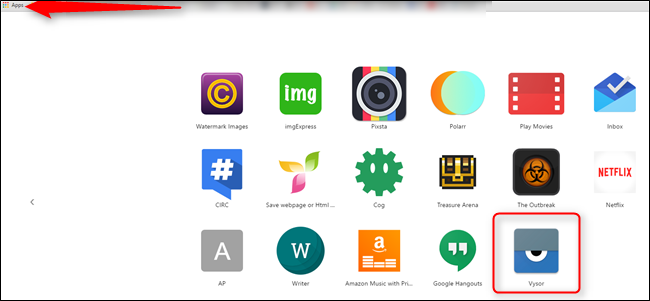
Une fois que tout est installé et prêt à aller, vous obtiendrez un menu rapide qui montre les raccourcis clavier et clavier de Vysor, ce qui est très utile. Notez particulièrement que le F2 lance le menu de Vysor, celui-ci est très utile pour avoir un contrôle total sur l'appareil.
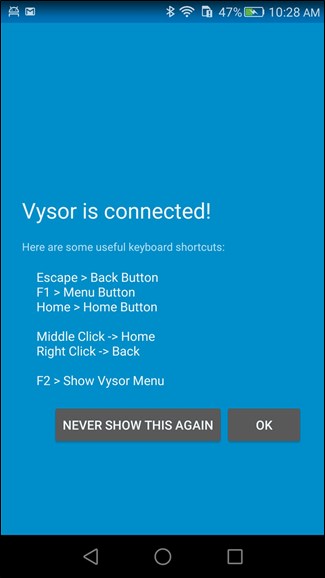
L'écran de l'appareil apparaîtra maintenant sur votre PC et vous pourrez y interagir de la même façon que vous utiliserez votre doigt.
Quelques notes supplémentaires
Il existe deux versions de Vysor: gratuites et payées. Pour la plupart des utilisations, la version gratuite est probablement suffisante, mais si vous vous sentez souvent en utilisant Vysor et que vous voulez des fonctionnalités plus avancées, la version Pro est probablement utile. Bien que la version gratuite obtienne l'accès en miroir de l'écran et la possibilité de capturer des captures d'écran, Pro ajoute une miroir de qualité supérieure, un mode plein écran, un partage et une glisser-déposer vers le mix. Pour l'utilisateur puissant, tous peuvent être incroyablement utiles.
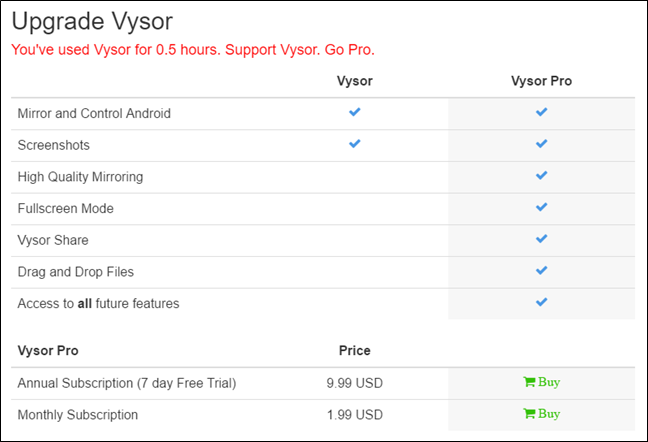
Enfin, n'oubliez pas le menu de Vysor. C'est là que vous pouvez activer / désactiver l'écran de votre appareil, modifier le volume et prendre des captures d'écran, ce qui est très important pour un contrôle total de votre appareil depuis le PC.
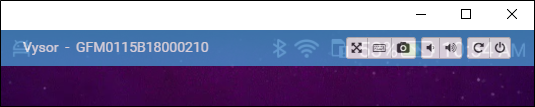
Globalement, Vysor est une application très simple et utile. Si vous avez besoin d'un contrôle total de votre téléphone ou de votre tablette Android souvent, cette application est certainement utile de vérifier.